如何在 Word 中选择所有(表格、图片和公式)题注?
题注是为 Word 中的图片、表格、公式或其他对象添加的带编号标签。有时,您可能需要选择所有题注以编辑或统一它们的样式。本教程将指导您通过手动和高效的方法选择文档中的所有题注。
使用 Kutools for Word 选择所有(表格、图片和公式)题注
推荐的Word生产力工具
Kutools for Word:集成AI 🤖,超过 100 个高级功能可节省您50%的文档处理时间。免费下载
Office Tab:为Word(及其他Office工具)引入类似浏览器的标签页,简化多文档导航。免费下载
手动选择所有(表格、图片和公式)题注
Word 并未提供一次性选择所有题注的内置功能。您必须手动选择它们,如果题注数量较多,这可能会非常繁琐。
- 选择一个题注。
- 按住 Ctrl 键并逐一点击其他题注以选择它们。
使用 Kutools for Word 选择所有(表格、图片和公式)题注
与手动选择题注相比,使用 Kutools for Word 提供了一种更快速、更简便的解决方案。借助其“选取表格题注段落”工具,您可以立即选择整个文档中所有的图片、表格或公式题注,或者仅选择特定部分中的题注,而无需逐个点击。
- 例如,要选择所有表格题注,请点击 Kutools Plus > 选取 > 选取表格题注段落。

文档中的所有表格题注都会被一次性选中。
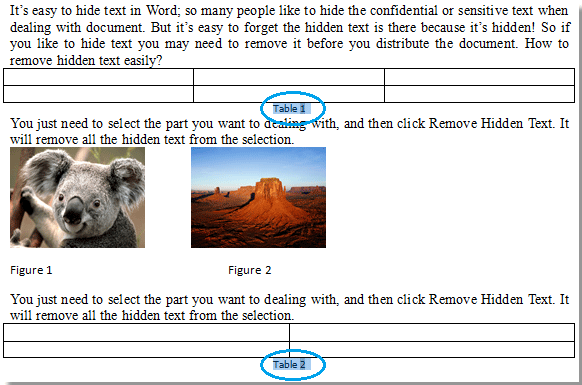
注意:除了表格题注,您还可以选择图片题注和公式题注。此工具支持从整个文档或仅从选定部分进行选择。
有关 Kutools for Word 的“选取表格题注段落”功能的更多详细信息,请查看此页面:快速选择 Word 中的所有表格、图片或公式题注。
最佳Office办公效率工具
Kutools for Word - 用超过100项强大功能全面提升你的Word体验!
🤖 Kutools AI 功能:AI助手 / 实时助手 / 超级润色(保留格式)/ 超级翻译(保留格式)/ AI遮挡 / AI校正……
📘 文档掌控:分割页面 / 文档合并 / 区域导出为多种格式(PDF/TXT/DOC/HTML等)/ 批量转换为PDF……
✏ 正文编辑:跨多个文件批量查找与替换 / 一键调整所有图片大小 / 翻转表格行列 / 表格转文本……
🧹 高效清理:一扫多余空格 / 分节符 / 文本框 / 超链接 / 想了解更多删除工具,请前往删除分组……
➕ 创意插入:插入千位区分符 /复选框 /选项按钮 / 二维码 / 条形码 / 批量插入图片 / 更多内容请见插入分组……
🔍 精准选取:快速定位指定页面 / 表格 / 形状 / 标题段落 / 利用更多 选择 功能提升导航体验……
⭐ 实用增强:跳转任意区域 / 自动插入重复文本 / 文档窗口间一键切换 /11 项转换工具……
🌍 支持40多种语言:自由选择你喜欢的界面语言——Kutools支持英语、西班牙语、德语、法语、中文及其他40余种语言!

✨ Kutools for Office – 一次安装,五大强力工具集成!
内含 Office Tab Pro · Kutools for Excel · Kutools for Outlook · Kutools for Word · Kutools for PowerPoint
📦 五大工具一站式集成 | 🔗 无缝兼容Microsoft Office | ⚡立即提升效率、节省时间
